Ao usar um controlador de jogo, a câmera pode ser movida com o polegar direito, mas o jogo usa um modo binário para isso: ou a câmera se move a uma velocidade constante ou fica parada. A velocidade da câmera não depende de quanto o polegar é inclinado. Existe, no entanto, uma maneira de configurar o controlador de forma que movimentos suaves da câmera analógica sejam usados (sem necessidade de modificação).
Introdução (e resposta rápida)
O jogo em si não possui nenhuma configuração para alterar isso e é codificado (pelo menos no momento da redação deste guia).
Existe, no entanto, uma maneira de fazer o joystick certo mover a câmera de maneira analógica suave, assim como a maioria dos outros jogos. E você nem precisa de nenhum mod para isso.
Acontece que o jogo também suporta mover a câmera com o mouse, e a velocidade de movimento da câmera é diretamente proporcional à velocidade do mouse.
Assim, a resposta curta e rápida para isso é: Na configuração do controle do Steam, configure o joystick direito para o modo “joystick mouse”. (Observe que você precisará definir a sensibilidade muito baixa ou a câmera se moverá muito rápido.)
Segue um guia mais detalhado sobre como fazer isso.
Instruções detalhadas
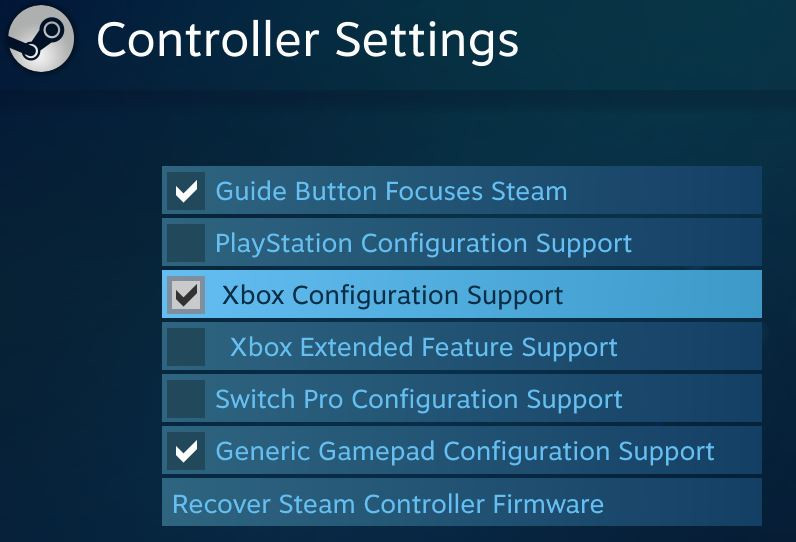
Depois disso, você deve iniciar o jogo a partir do modo Big Picture do Steam, pois isso facilita muito a configuração do controle (e permite testá-lo mais facilmente no jogo). Depois de iniciar o jogo, abra a sobreposição do Steam e vá para a configuração e selecione as configurações para o polegar direito:
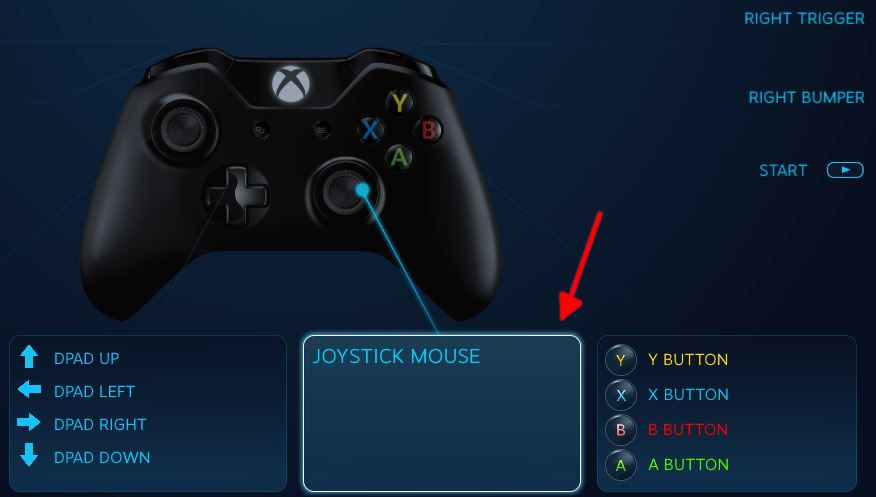
No menu suspenso "Estilo de entrada", selecione "Mouse Joystick":
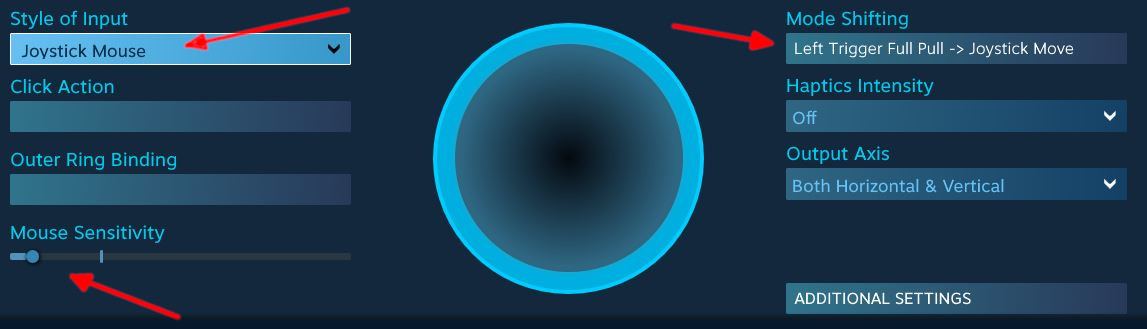
Você também deve definir a sensibilidade do mouse para um valor muito baixo, como mostrado na imagem (caso contrário, a câmera se moverá muito rápido).
Para poder usar o joystick certo como joystick em vez de mouse (isso não é necessário no jogo com muita frequência, mas há algumas situações em que é, como para rolar o texto) você também deve configurar uma mudança de modo que o muda temporariamente para um joystick novamente. O botão de mudança de modo pode ser, por exemplo, o gatilho esquerdo (o que significa que quando você pressiona o gatilho esquerdo, o joystick direito se torna um joystick enquanto o gatilho é pressionado).
Para fazer isso, selecione “Mode Shifting” e, a partir daí, selecione “Left Trigger Full Pull” no menu suspenso Mode Shift Button e, em seguida, selecione “Joystick Move” no menu Style of Input.
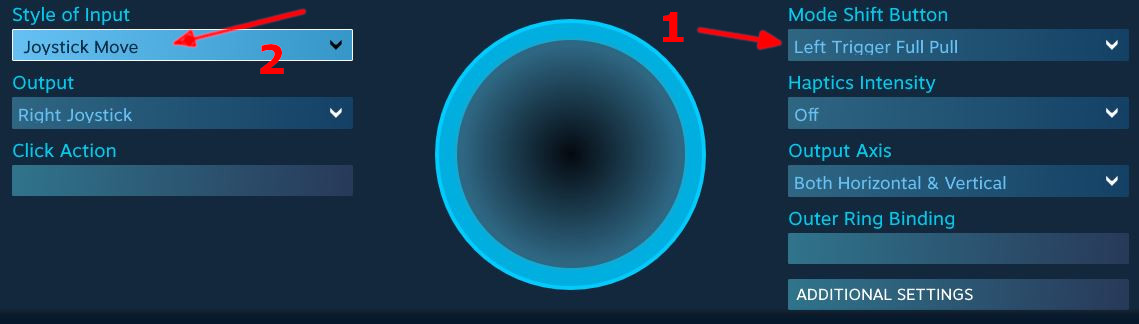
(Observe que isso não desativa ou altera o gatilho esquerdo de sua ligação normal no jogo. Apenas adiciona essa funcionalidade a ele, além de funcionar normalmente.)
Além de ajustar a sensibilidade na configuração do controle Steam, você também pode ajustá-la até certo ponto no próprio menu de configurações do jogo:

